如何使用 Excel 文件导入导出的 WooCommerce 订阅?
已发表: 2022-09-26如果您正在寻找从 WooCommerce 商店导入或导出订阅订单的解决方案,请深入了解。
在本文中,我们将解释如何使用 Excel 文件导入和导出 WooCommerce 订阅。 您无需成为编码向导即可完成工作。 如您所知,WooCommerce 不支持 Excel 文件,因此我们将使用 WebToffee Order 导入导出插件,这是 WordPress 网站可用的最用户友好的导入导出插件之一。
该插件在 WordPress 插件库中还有一个免费版本,具有一些基本功能。 您可以使用免费版本将导出的 WooCommerce 订单和优惠券导入 CSV 文件。
如果您需要针对 WooCommerce 进出口要求的一体化解决方案,我们建议您尝试我们的 WooCommerce 进出口套件。
现在,让我们关注如何使用 Excel 文件导入和导出 WooCommerce 订阅。
在开始之前,请确保您已购买高级版,因为 Excel 支持仅适用于高级版。
事不宜迟,让我们开始吧!
如何将 WooCommerce 订阅订单导出到 Excel 文件?
首先,在您的 WordPress 仪表板上安装并激活插件。 如果您在安装插件时需要帮助,请参阅此处的这篇文章。
安装插件后,请按照以下步骤将 WooCommerce 订阅导出到 Excel。
第 1 步:选择要导出的订阅
转到WebToffee Import Export (Pro)选项卡并选择Export 。
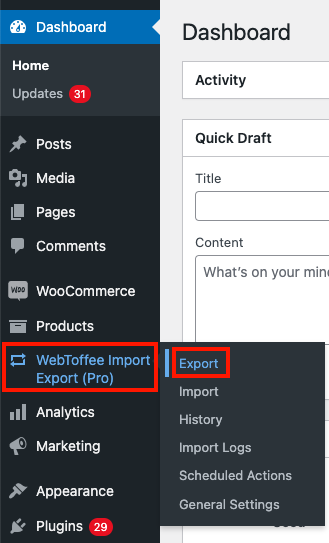
从下拉菜单中选择订阅作为要导出的帖子类型。
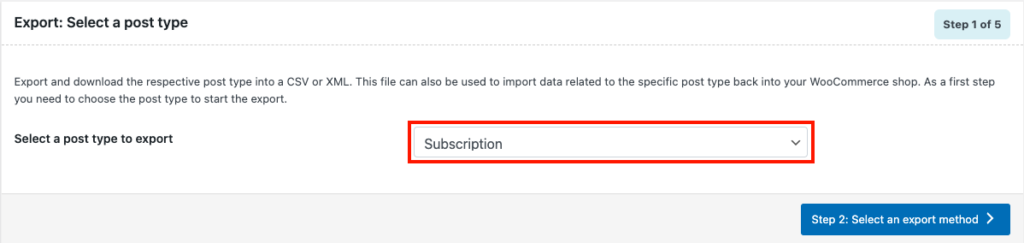
选择订阅作为要导出的帖子类型后,继续下一步。
第 2 步:选择导出方法
在此步骤中,您必须选择导出 WooCommerce 订阅订单的导出方法。 在这里,您将有两个选项,快速导出和高级导出。
快速导出选项可让您轻松导出 WooCommerce 订阅订单的所有基本字段,而高级导出将为您提供多个过滤选项,以促进对导出的控制。
让我们在这里选择高级导出并继续下一步。

第 3 步:过滤数据以进行导出
在这里,您将拥有用于导出 WooCommerce 订阅订单的各种过滤选项。
让我们详细了解每个选项。
要导出的订阅总数:选择要导出的订阅订单总数。
跳过前 n 个订阅:选择跳过前 'n' 个订阅的跳过计数。 (输入 5 跳过前 5 个订阅订单)
状态:您可以在此处根据订单状态选择导出订阅订单。
订单日期:从和到:选择从和到的订单日期以导出 WooCommerce 订阅
下一个付款日期:在此处选择一个日期以根据其下一个付款日期导出订阅订单。
付款方式:根据付款方式导出 WooCommerce 订阅。
电子邮件:根据客户电子邮件地址导出订阅订单。
产品:您可以在此处导出特定产品的订阅订单。
优惠券:从商店中选择可用的优惠券,以根据应用的优惠券导出订阅。
对列进行排序:选择要如何对列进行排序。 默认情况下,列是根据 ID 排序的。
排序方式:选择要对列进行排序的顺序,按升序或降序排列。
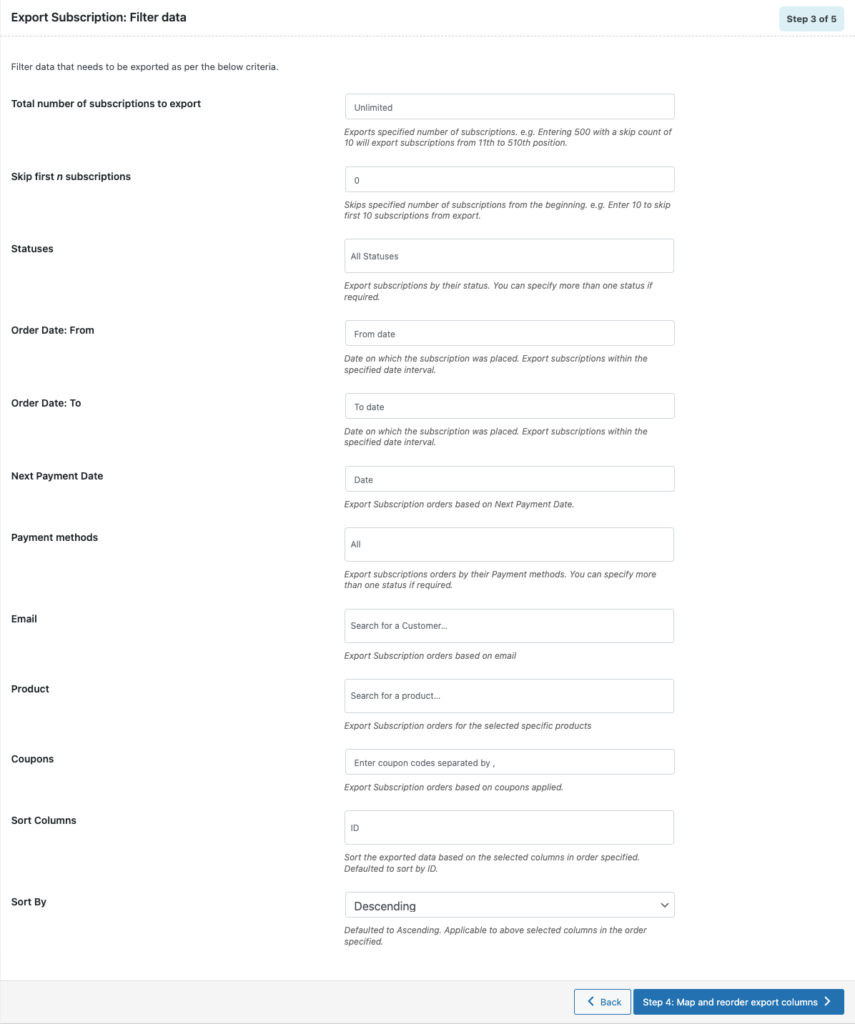
第 4 步:重新排列导出文件的列
在这里,您将被允许重新排序导出文件的列。 只需拖放列即可相应地重新排序。
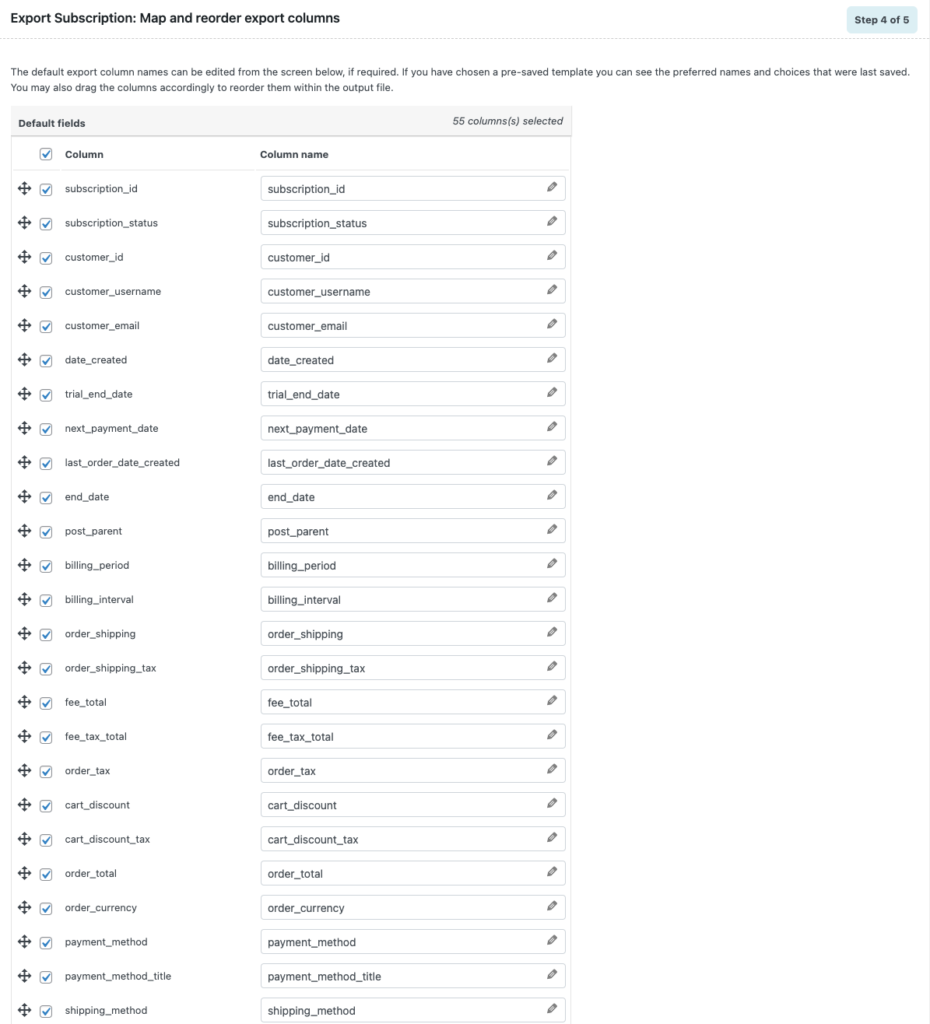
进行必要的更改后,单击以继续下一步。
第 5 步:高级导出选项
在这里,您有一些导出 WooCommerce 订阅的高级选项。
您可以排除已导出的订单和订单项。
输入导出文件的文件名并选择文件格式为 XLS 或 XLSX。 该插件还支持不同的格式,如 CSV、XML 和 TSV。 让我们选择XLSX 。

选择您要添加的任何高级选项。
您可以通过单击保存模板按钮将这些配置保存为模板。
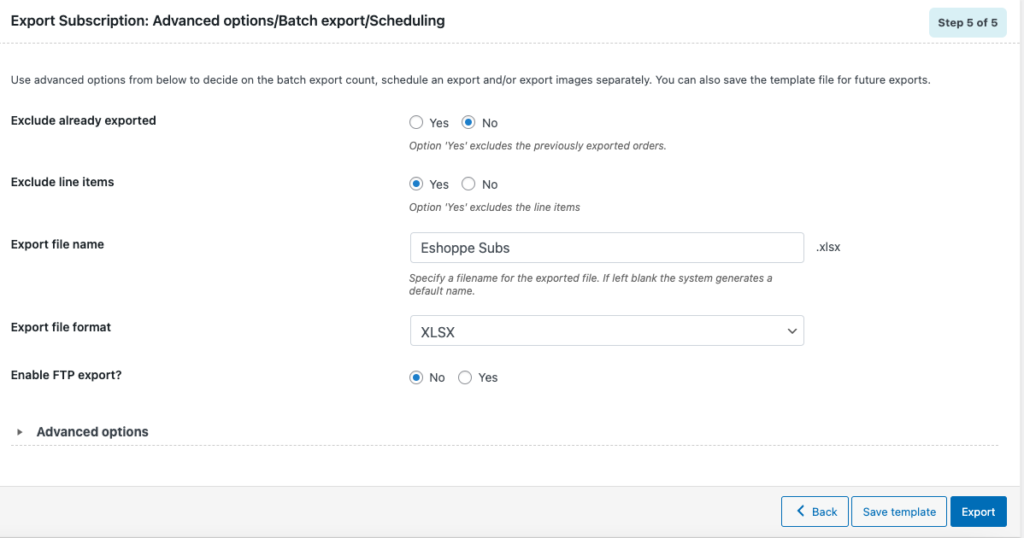
配置高级选项后,单击“导出”按钮完成导出过程。
您会看到一条提示消息“文件准备好下载”。 单击下载文件按钮以下载导出的文件。
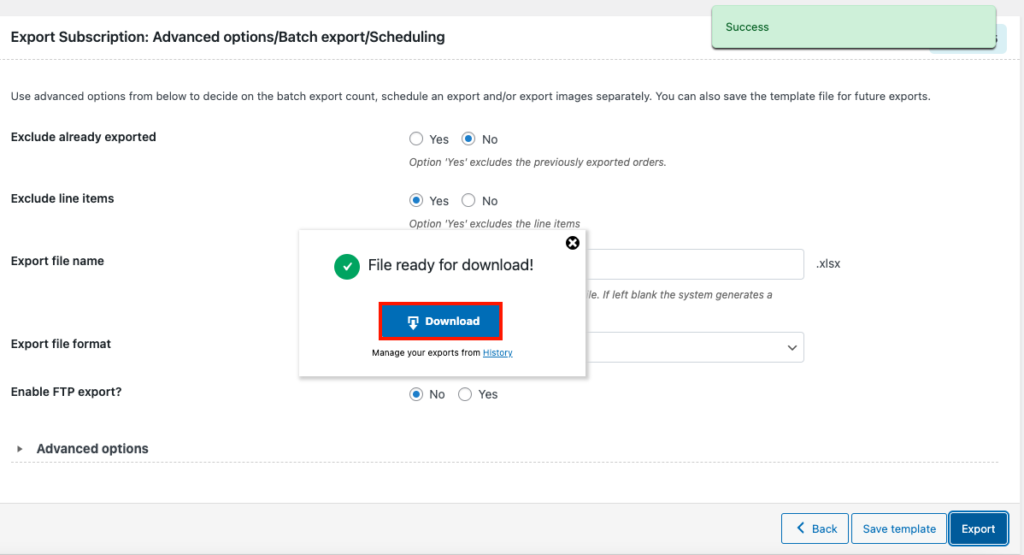
这是在 Excel 中打开的导出文件的预览。
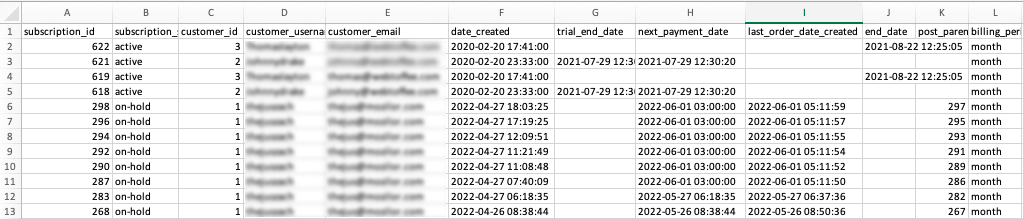
现在您已经了解了如何导出 WooCommerce 订阅,让我们看看如何使用 Excel 文件将订阅订单导入 WooCommerce。
如何从 Excel 文件导入 WooCommerce 订阅订单?
如果您使用相同的插件导出订阅订单,导入订阅会更容易。 该插件允许您从 Excel 文件导入 WooCommerce 订阅。
第 1 步:选择要导入的订阅
从您的 WordPress 仪表板导航到WebToffe Import Export (Pro) > Import 。
选择订阅作为要导入的帖子类型。
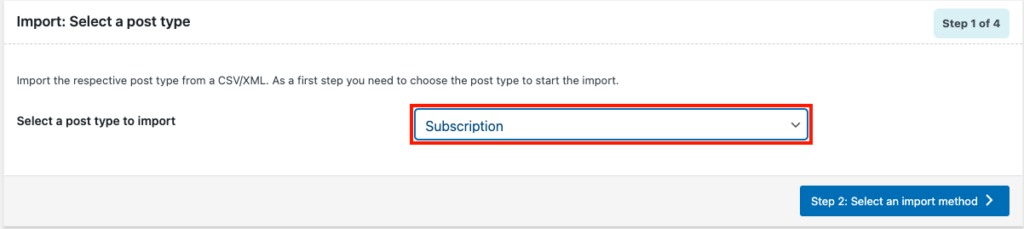
继续下一步以选择导入方法。
第 2 步:选择导入方法
在这里您可以选择快速导入,如果您使用相同的插件导出 WooCommerce 订阅订单,否则选择高级导入。
让我们选择高级导入。
选择导入文件的位置。 选择本地以从本地存储中选择导入文件。
上传导出文件并设置分隔符和日期格式。
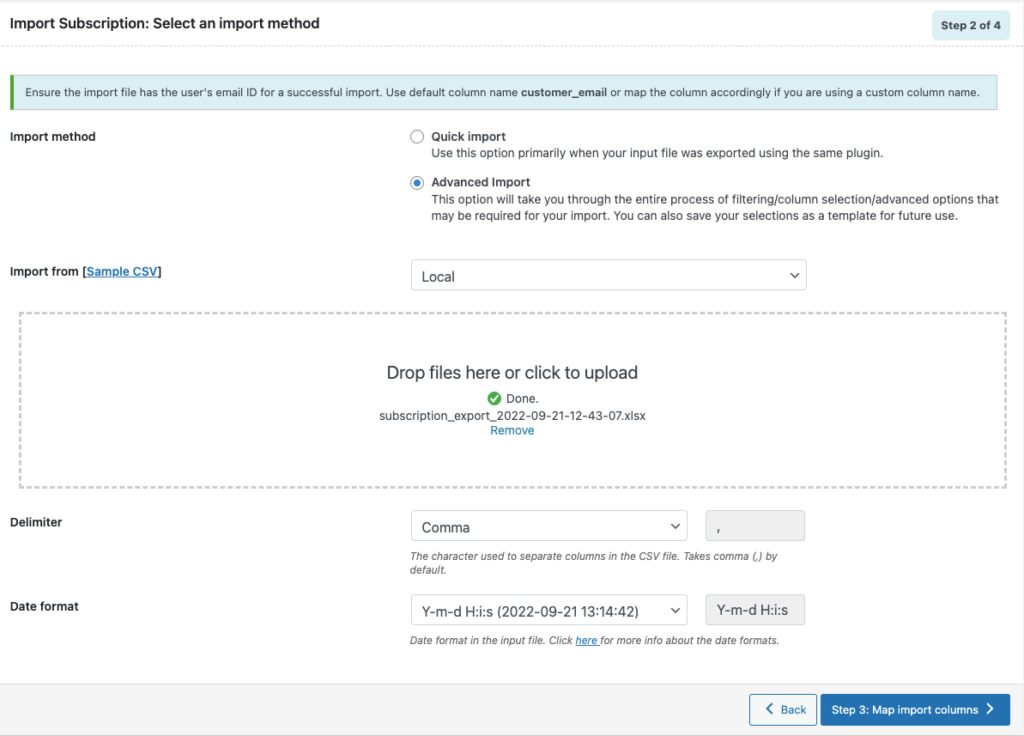
继续进行下一步。
第 3 步:导入 WooCommerce 订阅的列映射
您可以在此处映射用于导入 WooCommerce 订阅订单的列和字段。 您还可以从此处批量编辑字段。
继续下一步。
第 4 步:WooCommerce 订阅的高级导入选项
在这里,您有一些用于导入 WooCommerce 订阅订单的高级选项。
- 选择您是否只想更新现有订单。
- 如果订单已经存在,请选择您要执行的操作。
- 如果与帖子 ID 冲突,请选择是否跳过或作为新项目导入。
- 如果您想使用简码链接相关产品,请启用设置。
- 要使用 SKU 而不是产品 ID 链接产品,请启用该选项。
- 还有一个选项可以从商店中删除不匹配的订阅。
根据您的要求选择高级导入选项。
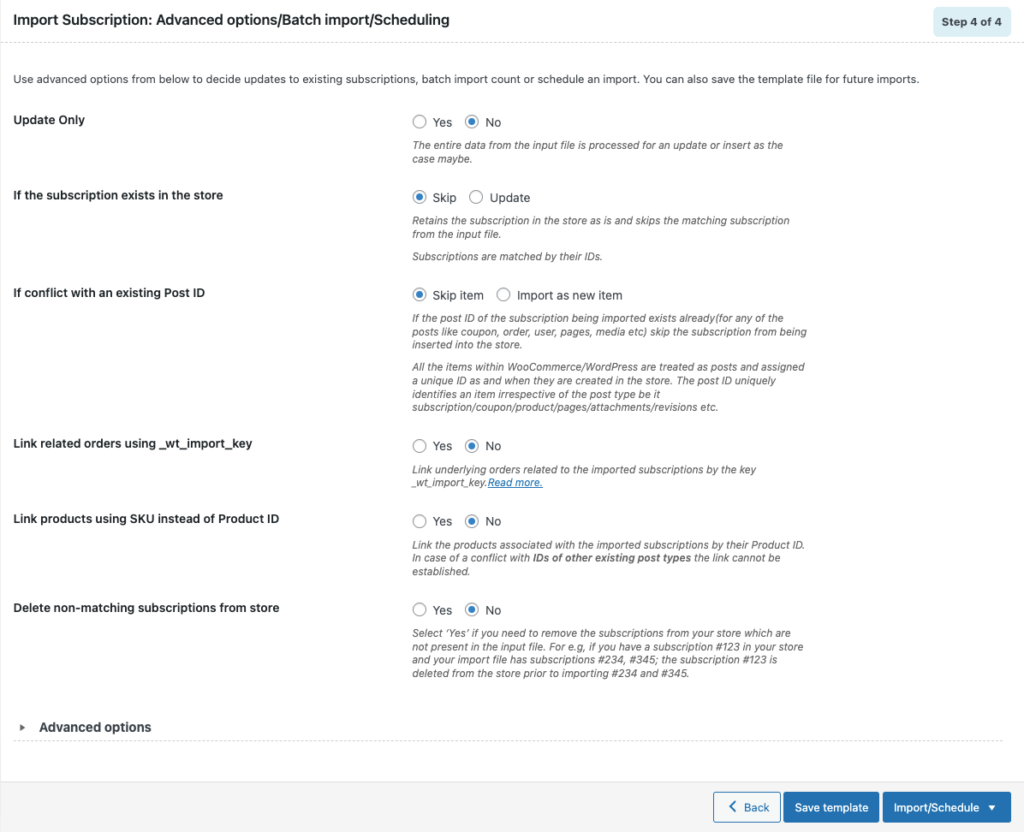
单击保存模板以保存这些设置或继续导入/计划。
您可以选择安排导入或选择导入直接导入 WooCommerce 订阅。
导入任务完成后,您可以看到导入进度日志,其中包含成功导入次数和失败次数(如果有)。
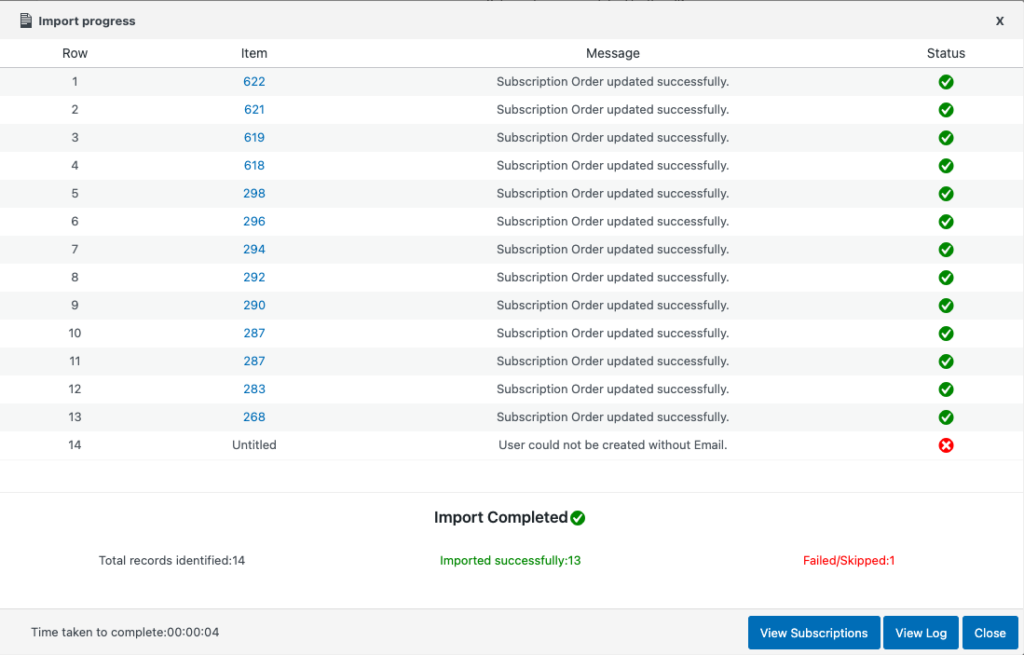
概括
本文旨在帮助您使用 Excel 文件导入或导出 WooCommerce 订阅订单。 您可以使用单个插件为您的 WooCommerce 商店执行导入和导出任务。
如果您打算为您的 WooCommerce 商店创建订阅订单,请尝试使用我们的订阅插件轻松设置订阅。
如果您喜欢阅读本文,请给我们留言。
